Lõpetage iOS Highlighteri kasutamine isiklike andmete peitmiseks fotodel
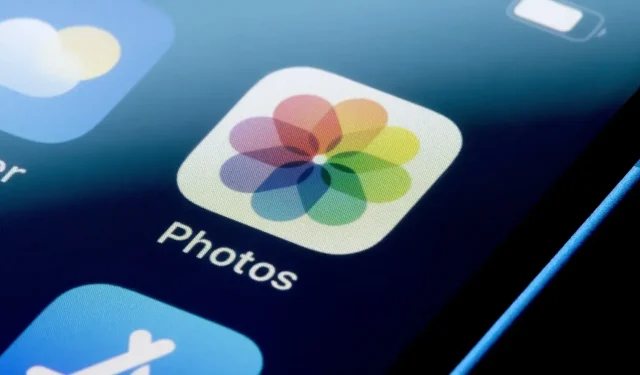
iOS-i valikutööriist muudab pildil oleva isikuandmete muutmise lihtsaks ja kiireks. Kuid see ei ole meetod, mida saab kasutada, kuna see võib olla pöörduv.
Te ei pea järgima kõiki TikToki näpunäiteid, mida võite oma voos või meilis näha, kuid see viimasel ajal levinud näpunäide on kindlasti proovimist väärt: ärge kasutage iOS-i esiletõstmist ekraanipiltidelt olulise teabe kustutamiseks, fotod või muud.
Nagu Lifehack.america TikToki konto näitab, saavad teised iOS-i kasutajad mõned piltidel tehtud muudatused tagasi võtta. Oletame näiteks, et kasutate mõne teabe muutmiseks iOS-i rakenduse Photos valikutööriista. Teine kasutaja saab avada pildi rakenduses Photos, muuta säritust ja heledust, et “tühistada” hämardusefekti ja näha, mis oli peidetud. See on võimalik, kuna valikutööriist ei joonista lihtsalt läbipaistmatuid piksleid otse pildile, vaid muudab lihtsalt olemasolevate pikslite tooni ja musta värvi.
Kuigi see ilmutus paneb kasutajad peatuma järgmisel korral, kui nad kavatsevad esiletõstjat telefoninumbri, nime, krediitkaardinumbri või muu blokeerimiseks kasutada, ei takista see neil pilte kasutamast, et asju privaatselt hoida.
Nagu mõned kasutajad saidi lifehack.america kommentaarides on öelnud, töötab see sära ja särituse trikk ainult siis, kui selle all olev teave on valikutööriista ühe reaga varjatud. Mitu rida varjab tõenäolisemalt seda, mida soovite varjata. Pange tähele ka seda, et “mitu joont” ei tähenda määrdumist – mitme rea loomiseks peate pidevalt joonistama jooni, puudutades ekraani, liigutades sõrme, tõstes seda ja alustades uuesti ja uuesti.
Kuidas hõlpsasti iPhone’is tundlikku teavet peita
Sellise teabe peitmiseks on mitu võimalust, näiteks rakenduse Photos tööriista Ristkülik või isegi emotikonide kasutamine. Saate oma pilti ka rakenduses Photos kärpida, et isiklikku teavet ei kuvataks. Samuti on olemas kolmanda osapoole rakendused, nagu MaskerAid või Signal , mis võimaldavad hägustada või värvida otse pildile, mitte uutele kihtidele, et varjata ohutult seda, mida soovite varjata. Ja muidugi saate kasutada ka selliseid tööriistu nagu Photoshop või GIMP, lisada tundlikule teabele mida iganes soovite või pilti kärpida, seejärel salvestada see kõik JPEG- või PNG-vormingus, et liita kihte ja vältida muudatuste tagasivõtmist.
Olenemata sellest, millist tööriista te kasutate, veenduge, et redigeeritud teavet oleks ka tegelikult muudetud, kuna redigeerimise enda eemaldamiseks on olemas tööriistad. Või lihtsalt ärge saatke isiklikku teavet sisaldavat pilti.



Lisa kommentaar